Как перевести книгу в электронную книгу
Обновлено: 04.07.2024
Что для вас значит книга? Если это не просто увлекательный попутчик, но и мудрый наставник, то вы хоть раз задумывались о том, чтобы сберечь ее на будущее. Оцифровка бумажных книг имеет два несомненных преимущества: книга в электронном виде всегда под рукой, и ей очень легко делиться.
Из этого мануала вы узнаете об основных этапах создания удобной электронной версии бумажной книги с навигацией и возможностью копирования текста.
Вступление
Стоит оговориться, что в век бурной защиты авторских прав и легкой доступности литературы, изначально сверстанной в электронной форме, имеет смысл оцифровывать либо старые фундаментальные советские учебники, либо что-то действительно редкое и только для личного пользования.
Имея доступ к старым техническим справочникам, я иногда безвозмездно помогал тем незнакомым мне людям, которым так не хватало хороших источников знаний для обучения. И коль уж я подряжался, хотелось выполнить свою работу на достаточно высоком уровне, чтобы читателю книги было приятно в нее погружаться.
Этап 1. Копирование книги
Со временем многие процессы упрощаются. Если с пяток лет назад этот этап был крайне продолжительным (приходилось пользоваться сканером), то с улучшением камер мобильных телефонов затрачиваемое время существенно сократилось. Конечно, камера камере рознь, но, если подобрать приемлемые условия съемки, должен подойти любой более-менее современный телефон.
Разумеется, использование сканера все же более предпочтительно. Особенно если дело касается технической литературы, содержащей множество формул и чертежей.
Предвосхищая события, отмечу, что снимки впоследствии будут обработаны специальной программой. Но все же стоит добросовестно отнестись к самой съемке, дабы не ставить качество конечного продукта в зависимость лишь от постобработки.
Пример не самого хорошего снимка: освещение страдает, страницы до конца не выпрямлены. Все ради экспериментаПоэтому постарайтесь максимально широко раскрывать страницы, чтобы изгибы у корешка книги были минимальны. Было бы здорово, если бы вам кто-то в этом помогал. Один человек держит телефон, а второй переворачивает и выпрямляет страницы. Ко всему прочему, студенты любят делать на библиотечных книгах пометки, и неплохо было бы их стереть.
Делаем серию снимков и перекидываем их на компьютер в отдельную папку. Пришла пора поработать неживому мозгу.
Этап 2. Обработка
Я сталкивался с двумя серьезными программами для обработки отсканированных (сфотографированных) книг: ScanTailor и ScanKromsator. Возможно, за годы моего инактива появились еще какие-то достойные альтернативы, но я сомневаюсь — уж очень мала и бедна пользовательская ниша. Самые прожженные книгоделы предпочитают ScanKromsator. В нем предельно много настроек и возможностей, но разобраться и понять все предложенные навороты, видимо, не в состоянии и сам автор программы (шутка). Поэтому я рекомендую вам ScanTailor. Мне довелось следить за развитием этой утилиты с первых дней ее существования. Разработчик еще несколько лет назад прекратил поддержку проекта, но все-таки дал миру хороший инструмент для обработки сканов.
Начало работы
Работа в ScanTailor последовательна и проста. Все промежуточные действия отображены в левой части рабочей области, вы с легкостью вольетесь в процесс.
Выберите папку с исходниками, выходная папка будет создана автоматически. Для всех страниц установите максимально возможное DPI — 600 × 600. Мощности современных компьютеров позволяют достаточно быстро обрабатывать такие изображения.
Не жалейте DPI для своей книги
Шаг 1. Исправление ориентации
Самый простой и быстрый шаг. Скорее всего, вы изначально фотографировали страницы с верной ориентацией, потому и хлопот возникнуть не должно. Отмечу лишь, что изначально ScanTailor будет предлагать вам запустить пакетную обработку текущего действия (небольшой значок Play напротив шага) — обязательно им пользуйтесь, дабы не щелкать по каждому изображению отдельно.
На мой взгляд, ScanTailor может гордиться своим продуманным интерфейсом
Шаг 2. Разрезка страниц
Практически беспроблемный шаг. Я крайне редко встречал ошибки программы на этом этапе. Обязательно обратите внимание на обложку книги — именно здесь зачастую возникают нюансы.
Большей наглядности и придумать трудно
Шаг 3. Компенсация наклона
В подавляющем большинстве случаев алгоритм срабатывает корректно. Не ждите подвоха, переходите к следующему шагу.
К вашим услугам ручная настройка до долей градуса
Шаг 4. Полезная область
Наверное, это самый ответственный момент. Только содержание книги имеет определяющее значение, оформление — дело вторичное. Именно с этого шага начинает работать связка «компьютер — человек». В программе порой случаются небольшие сбои, поэтому после автоматической обработки пробегитесь глазами по миниатюрам страниц в правой части экрана. Обычно ошибки сразу бросаются в глаза.
«Бракованная» полезная область будет видна при просмотре миниатюр страниц
Шаг 5. Поля
Размер полей — дело вкуса. Более важным моментом является возможность выравнивания размеров страниц. Не забудьте поставить эту галочку, чтобы не получить на выходе «пляшущие» страницы.
Обложку обычно приходится дорабатывать в графическом редакторе
Шаг 6. Выход
Последний бой — он трудный самый. Плюс самый ресурсоемкий для вашего компьютера и самый требовательный к вашему вниманию.
Необработанные страницы помечаются вопросительным знаком
Финишный отрезок знаменуется рядом важнейший действий. Прежде всего вы определяете выходной режим книги: черно-белый, цветной или смешанный. Затем страницы очищаются от мусора, искривленные строки выравниваются. Не буду вдаваться в подробности, но укажу вам на не самые заметные закладки, расположенные несколько нелогично и непривычно — между превью страницы и лентой миниатюр. Каждая закладка отвечает за важную функцию ручной настройки получаемых изображений. Если вы найдете желание и время вникнуть в принцип их работы, ваши книги будут более высокого качества.
Стремясь к идеалу, на эту работу вы можете потратить не один час. Все зависит от вашей заинтересованности в конечном результате и качестве исходных снимков. Да, я еще раз возвращаюсь к этой теме. Чуть большие старания на этапе подготовки могут сэкономить огромное количество времени, которое уходит на приведение страниц в приличный вид.
Прошу не брать за образец приведенные скриншоты — на все про все у меня ушло не более пары минут. Я не сомневаюсь, что забыл указать вам на некоторые нюансы работы со ScanTailor — слишком давно я ничего не обрабатывал с его помощью.
В итоге вы получите набор разрозненных страниц в формате .tif. Пора сшиваться!
Этап 3. Создание djvu-файла
Если вы хотите быстро сварганить DjVu-файл, обратитесь за помощью к малюсенькой утилите DjVu Small. Есть и более серьезные программы, например DjVu Editor Pro. Конечно, предпочтительным видится применение второго инструмента. Но решать вам: установите обе программы и сравните их возможности.
Что касается создания PDF — в Интернете есть вагон и маленькая тележка соответствующих программ и веб-сервисов.
Этап 4. Создание OCR-слоя
Одним из признанных мировых лидеров в распознавании текста несомненно является компания ABBYY с ее известным продуктом FineReader. Наверное, нет таких людей, которые не слышали об этой программе, поэтому и расписывать особо нечего. С недавнего времени FineReader умеет открывать и сохранять результаты работы прямиком в DjVu, что исключает необходимость использования промежуточного софта.
Этап 5. Создание оглавления
На просторах Сети довелось встречать положительные отзывы о программе Pdf & Djvu Bookmarker. Как становится понятно из названия, софтина умеет работать с обоими самыми распространенными форматами электронных книг.
Заключение
Скорее всего, вы не осилили много букв и сразу перешли к выводам. А они для рядового человека неутешительны. Электронное книгоиздание — дело хлопотное, полное трудностей и сюрпризов. Чтобы дослужиться даже до «зеленого пояса», вам придется потратить кучу времени. Оцифровка бумажных книг на высоком уровне — удел энтузиастов. Если вы все же решитесь пройти чертову дюжину кругов ада, то получите непередаваемые впечатления. Всегда приятно делать что-то общественно полезное и получать за это обычные человеческие благодарности.
Но в целом рекомендую остановиться после обработки в ScanTailor, объединить разрозненные страницы в PDF и дальше не лезть в дебри.
Осознанно и бессознательно я упустил кучу мелочей и нюансов, которые подстерегут вас на пути создания хорошей электронной книги. Надеюсь, что к обсуждению в комментариях подключатся знающие люди и укажут на мои неточности или расскажут о своих секретах.
С еКнигой можно упиваться чтением в любом уютном местечке, где только вздумается.

Если желаешь собрать в своем ридере собственную коллекцию понравившихся книг и потом с головой уйти в чтение — научим и расскажем, как.
А пока суть да право, даем к рассмотрению 5 моделей, с которыми приятно иметь дело:
Теперь вернемся к сути вопроса. Узнай о самых распространённых и эффективных методах скачивания книг в электронную книгу. Обстоятельно и по сути — ниже по тексту.
Как закачать книги в электронную книгу: 4 способа
Можно загрузить книжки в ридер любым из четырех приёмов:
- Через USB.
- С картой памяти.
- Через Wi-Fi.
- Из сетевых каталогов.
Каждый из указанных методов — по-своему удобный и действенный. Но сначала нужно проверить, какие виды файлов доступны в твоей модели. Какой не была бы читалка, книжки можно загрузить в 5 форматах:
Рассмотрим перечисленные методы скачивания материалов в eBook, чтобы определиться с самым удобным.
USB-кабель для загрузки книг
Этот вариант подходит для всех читалок с USB-разъемом. Считается наиболее простым.

Чтобы загрузить книги, нужно через кабель соединить ридер с ПК или ноутбуком. Устройство распознает читалку как флеш-накопитель. Нужно открыть его, кликнуть на папку с документами и загрузить туда отобранные на ПК материалы. Затем отсоединить шнур. Всё! Можно приступать к чтению.
Карта памяти: закачиваем книги через нее
Если электронная книга оборудована разъёмом для flash card, значит ее легко пополнить нужными книгами. Единственное ограничение, с которым можно столкнуться, это количество гигабайт на карте.
Необходимо извлечь флеш-карточку из ридера, вложить ее в разъем ноутбука, открыть документы и закинуть туда интересующие книги. После всех этих процедур вернуть карту в читалку.

Такой вариант удобен тем, что не нужно использовать никаких шнуров, программ или разъемов.
Но есть недостаток — книги загружаются на внешнюю память, поэтому не получится воспользоваться картой памяти на ПК. Потому что большинство компьютеров не оборудованы портом для SD-карт.
Как загрузить книги через Wi-Fi
Этим приёмом можно воспользоваться только в том случае, если читалка поддерживает Wi-Fi.

Нужно только настроить сетевое подключение, зайти в Интернет, выбрать на сайте понравившиеся книжки и загрузить на ридер.
Сетевые каталоги: пополняем Pocketbook книгами через них
Этот вариант пользуется большим спросом у пользователей. В онлайн-библиотеках широкий выбор книг в электронной форме, которые отсортированы по каталогам и по адресам. Поэтому не составит труда быстро отыскать нужную книгу.

Используют ODPS (формат синдикации) только с помощью программ alreader, fbreader, oreader и cool reader. Такие программки изначально могут быть в ридере, поскольку дают возможность читать, сортировать и пересылать книги. Если их нет, значит нужно скачать.
Теперь знаешь, как можно закинуть парочку интересных изданий в еКнигу. Каждым из вышеупомянутых приёмов легко и просто воспользоваться. Выбирай какой угодно, наполняй любимый reader лучшими книгами и читай в свое удовольствие.
Невзирая на современный век развития технологий, чтение до сих пор является самым популярным занятием. Но сейчас оно имеет другой формат за счет появления электронных книг – небольших устройств, позволяющих читать текст в разных форматах. Достоинств у «читалок» множество. Но нужно также знать, как можно закачать книги на электронное устройство.
Что потребуется
Есть несколько основных способов того, как скачать текст в электронную книгу:
- С помощью SD-карт памяти.
- Подключиться к ноутбуку через USB-провод.
- С помощью каталогов сетевых библиотек (так называемые, ODPS-каталоги).

Справка! Существуют и другие бесплатные способы скачать книгу в электронное устройство для чтения, к примеру, подключив «читалку» к ноутбуку или интернету с помощью Wi-Fi. Но скачивать произведения таким образом смогут лишь счастливые владельцы электронных устройств со встроенным Wi-Fi.
Способы закачать электронную книгу
В первую очередь в инструкции по эксплуатации или в Интернете нужно узнать, какие форматы может поддерживать электронное устройство. Основные из них – pdf, txt, rtf, fb2, doc, как правило, эти форматы могут читать любые оборудования этого типа. Если нет поддержки определенного формата, то скачиваемый текст не откроется.
Через USB-кабель
Такой способ скачать электронную книгу с ноутбука подойдет для любых гаджетов, любой компании-изготовителя.
Основное достоинство: универсальность, так как USB-порт находится на любом устройстве для чтения и на каждом ПК.

Вместе с «читалкой» в комплекте находится USB-провод. Он требуется для подключения к ноутбуку. С помощью программного обеспечения и провода гаджет видит оборудование как флешку. Зайдите в нее и найдите папки: с музыкой, изображениями и текстами. Далее производятся следующие действия:
- зайдите в папку document, book или с похожим названием;
- закачайте требуемую книгу в нужном формате на ПК;
- скопируйте файл с текстом в необходимую папку;
- отключите USB-провод от ноутбука.
Используя сетевые библиотеки
С помощью сетевых каталогов (ODPS) также можно скачать книгу в электронном виде. Эта технология появилась относительно недавно и представляет электронный вариант библиотек: ODPS, как и традиционные библиотеки, расположены по адресам и разделены по каталогам.
Основное достоинство: быстрый поиск (за счет наличия каталогов). Пользоваться сетевыми библиотеками можно только с помощью приложений, которые поддерживают соответствующий формат. В определенные «читалки» уже встроены приложения. На остальные их необходимо скачивать (к примеру, через ноутбук).
Программы для использования ODPS:
- AlReader;
- OReader;
- FBReader;
- Cool Reader.

Чтобы получить доступ к сетевым библиотекам, потребуется Интернет, потому включите Wi-Fi, затем произведите следующие действия:
С помощью карты памяти
Такой вариант скачивания книг применяется, если в оборудовании установлена SD-карта. Смысл точно такой же, как и в первом случае – скопировать требуемое произведение на память «читалки». Отличие только в том, что с помощью USB текст копируется во внутреннюю память, а SD копирует на внешнюю.
Плюс: не требуется USB-провод и специальное программное обеспечение, можно устанавливать в электронную книгу различные карты и читать тексты с карт на различных гаджетах (к примеру, на телефоне).
Минус: у компьютеров (ноутбуки являются исключением) нет порта для SD-карт.
Для завершения нужно выполнить следующие действия:
- извлеките из «читалки» карту памяти (желательно вначале отключить устройство);
- установите карту в ноутбук;
- подождите, пока она определится;
- зайдите в карту, найдите папку для текстовых документов;
- скопируйте в папку закаченный перед этим файл;
- извлеките карту и установите в электронную «читалку».

Внимание! Скопировать текст на карту можно и с помощью USB-провода – папка SD отображается около папки внутренней памяти.
Электронная книга позволяет полноценное чтение любых текстов. Выбор варианта закачивания каталогов только за пользователем. Активным читателям лучше всего завести кабинет на официальных сайтах и использовать легальные тексты. Любителям «бесплатного» лучше всего скачивать с помощью iTunes. В таком случае нет гарантии качества материала и корректности информации.

Электронными книгами пользуются миллионы людей по всему миру. Они широко популярны благодаря универсальности, которую они предлагают, ведь можно прочитать любую книгу в любое время и из любого места. Вы можете встретить свою любимую электронную книгу в формате PDF, и в этом случае Вам понадобится конвертер для преобразования PDF в электронную книгу - PDFelement , который позволяет конвертировать и читать неограниченное количество электронных книг. Для вашего удобства в этой статье показан простой способ конвертировать PDF в форматы файлов, совместимые с электронными книгами.
Действия Для Преобразованию PDF в Электронную Книгу eBook
Шаг 1. Откройте Файл PDF
Откройте PDFelement на своем компьютере. Нажмите «Открыть файл», чтобы импортировать PDF файл, который Вы хотите преобразовать. Если Вы хотите преобразовать несколько файлов PDF в формат, поддерживаемый электронной книгой, Вам необходимо сначала использовать опцию «Объединить PDF». Посмотрите подробные инструкции по объединению файлов PDF.

Шаг 2. Отредактируйте PDF документ (необязательно)
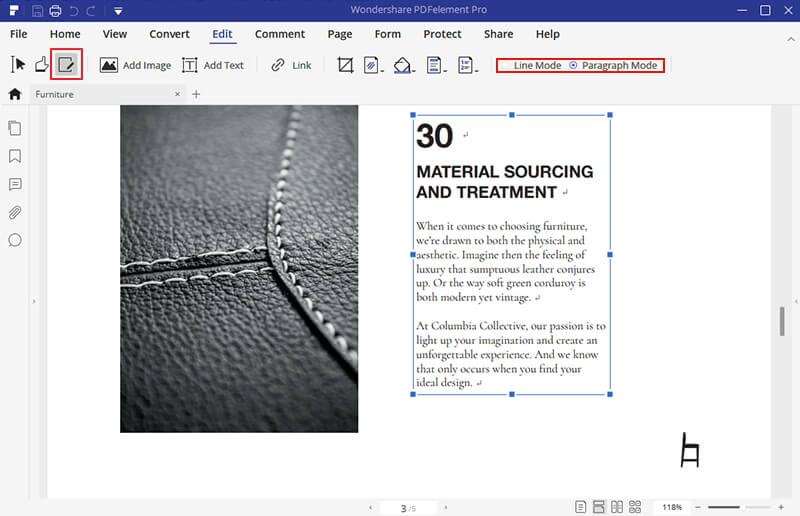
Советы: Каждый раз, когда Вы открываете отсканированный документ PDF, программа автоматически обнаруживает его и просит Вас выполнить распознавание текста; нажмите кнопку «OCR», чтобы выполнить OCR и изменить PDF файл для редактирования перед его преобразованием. Узнайте больше о том, как редактировать отсканированный PDF файл.
Шаг 3. PDF в eBook
После того, как все необходимые изменения внесены, нажмите кнопку «Epub» на вкладке «Конвертировать». Откроется новое всплывающее окно. Здесь Вы можете выбрать место назначения файла в выходной папке. Наконец, выберите «Сохранить», чтобы преобразовать файл PDF в формат, поддерживаемый электронной книгой, например EPUB.
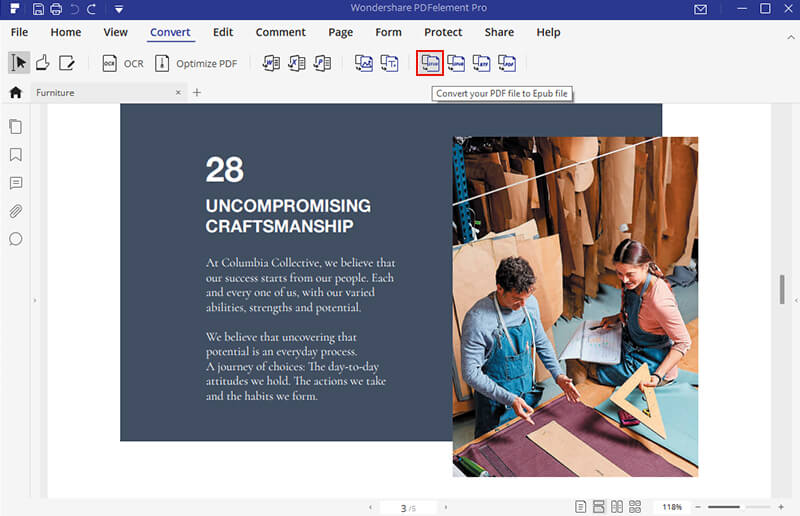
Еще Один Конвертер PDF в Ebook
Wondershare PDF Converter Pro - еще один профессиональный конвертер PDF, который поддерживает преобразование PDF в электронные книги. Он также поддерживает преобразование PDF в файлы других форматов, такие как Word, Excel, PPT, HTML и т.д. Самая лучшая функция в этом конвертере электронных книг - это OCR и функция пакетного преобразования, она имеет простой пользовательский интерфейс, и Вы можете использовать ее без проблем.
Шаг 1. Добавьте PDF
После открытия Wondershare PDF Converter Pro, перетащите файл PDF на вкладку «Конвертировать PDF» для непосредственной загрузки. Также Вы можете добавить файлы PDF, используя кнопку «Добавить файл PDF».

Шаг 2. Конвертируйте PDF в Ebook Kindle
Выберите «EPUB» в параметрах вывода, нажмите кнопку «Конвертировать», чтобы начать процесс преобразования. Вы получите преобразованный файл электронной книги в выбранную локальную папку.

Видео о Преобразовании PDF в Электронную Книгу
С PDFelement любой может редактировать и конвертировать PDF файлы в формат электронных книг. Более того, Вы можете добавлять комментарии, изображения, объекты и при необходимости использовать многие другие инструменты редактирования. Вы также можете легко конвертировать любой PDF файл, защищенный паролем, в форматы файлов, поддерживаемые EPub или eBook. Кроме того, Вы можете использовать функцию OCR для прямого преобразования отсканированных PDF файлов или файлов PDF в редактируемые файлы Word/Excel/ PPT. Это очень полезное разовое вложение средств, которое принесет пользу на всю жизнь любому любителю книг.
Конвертируйте PDF в eBook Онлайн
Hipdf может помочь Вам сразу конвертировать PDF в электронную книгу. Перейдите на страницу PDF в ebook онлайн, загрузите документ PDF и нажмите кнопку «Конвертировать», чтобы преобразовать.
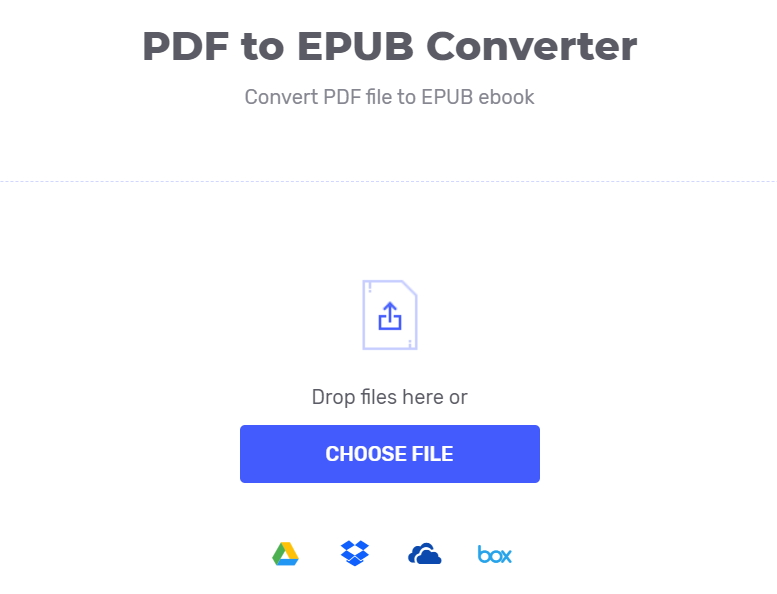
Популярные Форматы Файлов Электронных Книг
Электронная книга - это инструмент цифровой публикации, который позволяет пользователям читать любую книгу в любое время с помощью iPad, мобильных телефонов, смартфонов, устройств Android и т.д. Электронная книга поддерживает множество форматов файлов. Вы также можете преобразовать содержимое неподдерживаемых типов файлов в формат, поддерживаемый электронной книгой. Вот список некоторых популярных форматов файлов электронных книг:
Читайте также:

